the_king
مدیرکل انجمن
در این برنامه، یکسری فایل های موجود در یک مسیر مشخص، از دسترسی و مشاهده توسط سایر برنامه ها
محافظت می شوند. بدین نحو که تا زمانی که برنامه در حال اجرا است، این فایل ها باز نخواهند شد و اگر
برنامه به دلیلی به اجبار متوقف شود (End Task) فایل ها بدلیل کد گذاری محتویاتشان قابل استفاده نیستند
مگر آنکه مجددا توسط برنامه به حالت عادی بازگردانده شوند.
برای دسترسی آسان به فایل های محافظت شده، عنوان پنجره و نام کلاس آن پنجره که مربوط به یک برنامه دیگر
(مثلا Microsoft Word) است، دریافت می گردد. در صورتی که برنامه چنین پنجره ای را مشاهده کند، قفل را
غیر فعال کرده و به محض بسته شدن آن پنجره، مجددا قفل را فعال می کند.
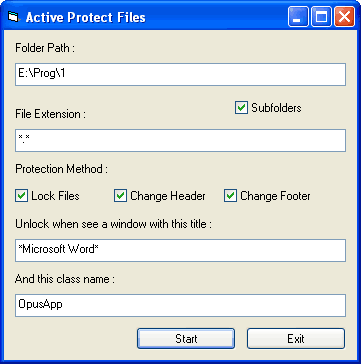
Foder Path مسیر پوشه ای است که بایستی فایل های درون آن محافظت شوند. فعلا فرمت های فایل
BMP و EXE و GIF و JPEG و PDF و PNG و RAR و ZIP توسط برنامه شناسایی می شوند. دلیل نیاز به این شناسایی
آن است که برنامه بتواند با توجه به محتویات فایل، فرق میان فایل قفل گذاری شده را با فایل محافظت نشده
تشخیص دهد.
اگر Subfolders تیک زده شود، زیر پوشه های احتمالی موجود در آن مسیر هم پیمایش شده و فایل های موجود در آنها
نیز محافظت می شوند.
File Extension فایلهایی که بایستی محافظت شوند را مشخص می کند، مثلا *.* یا BMP.* یا *.*TEST و غیره.
اگر Lock Files تیک زده شود، تا زمانی که برنامه در حال اجرا است، فایلهای محافظت شده باز نمی شوند و دسترسی
به آنها میسر نخواهد بود. مثلا قادر به کپی کردن یا حذف آن نخواهیم بود.
اگر Change Header تیک زده شود، محتویات قسمت های ابتدای فایل کد گذاری می شود تا قابل استفاده نباشد.
مثلا اگر یک فایل PDF محافظت گردد، توسط Adobe Reader قابل مشاهده نخواهد شد. حتی اگر به زور برنامه
End Task شده باشد.
اگر Change Footer تیک زده شود، محتویات قسمت های انتهایی فایل کد گذاری می شود تا قابل استفاده نباشد.
این عمل در مورد پسوند فایلهایی نظیر ZIP الزامی است تا از تشخیص شان توسط ابزار های مربوطه جلوگیری شود.
همانطور که قبلا اشاره شد، برنامه این قابلیت را دارد که با مشاهده یک عنوان پنجره خاص، قفل را غیر فعال و
با بسته شدن آن پنجره، فعال نماید.
عنوان پنجره می تواند یک متن ثابت نظیر Calculator یا یک عنوان متغیر نظیر Notepad* باشد. کاراکتر * برای جایگزینی
هر عبارتی بکار می رود. همچنین کاراکتر ? جایگزین یک کاراکتر خواهد شد. مثلا Editor ???
کاراکتر # نیز جایگزین یک رقم 0 الی 9 خواهد شد. مثلا #.Cheat Engine 5
دقت کنید که این عنوان نسبت به کوچک و بزرگ بودن حروف حساس است.
اگر قصد دارید که برنامه تحت اجرای هیچ پنجره ای محافظت را غیر فعال نکند، عنوان پنجره را خالی بگذارید.
هر پنجره ای یک نام کلاس دارد، مثلا نام کلاس پنجره Microsoft Word برابر با OpusApp است. اگر نام کلاس
پنجره مورد نظرتان را نمی دانید، این مقدار را خالی خواهید گذاشت. استفاده از نام کلاس کمک می کند تا
پنجره هایی که عنوان مشابهی دارند از هم تشخیص داده شوند.
نام پنجره هایی که در محیط Visual Basic اجرا می شوند ThunderFormDC است. این نام بعد از کامپایل شدن
کد و اجرا شدن فایل exe به ThunderRT6FormDC تغییر می کند.
توجه :
محافظت زمانی آغاز خواهد شد که دکمه Start برنامه فشار داده شود و تا زمانی که روی دکمه Stop کلیک نشده،
ادامه می یابد.
اگر پنجره مورد نظر باز باشد، اجازه محافظت فایل داده نمی شود و بایستی ابتدا آن پنجره را ببندید.
محافظت صرفا در مورد فایل هایی انجام می شوند که پیش از اجرای برنامه در مسیر مورد نظر وجود داشتند،
اگر در طول محافظت فایل ها، فایل های جدیدی را به مسیر مورد نظر اضافه کنید، محافظت نخواهند شد.
در اینصورت بایستی دکمه Stop را فشار داده و مجددا Start نمایید.
کد کامل برنامه به همراه فایل اجرایی exe بصورت zip شده ضمیمه این پست می باشد. همچنین نمونه ای
از فایل های پشتیبانی شده، در پوشه 1 این پیوست قرار دارند.
محافظت می شوند. بدین نحو که تا زمانی که برنامه در حال اجرا است، این فایل ها باز نخواهند شد و اگر
برنامه به دلیلی به اجبار متوقف شود (End Task) فایل ها بدلیل کد گذاری محتویاتشان قابل استفاده نیستند
مگر آنکه مجددا توسط برنامه به حالت عادی بازگردانده شوند.
برای دسترسی آسان به فایل های محافظت شده، عنوان پنجره و نام کلاس آن پنجره که مربوط به یک برنامه دیگر
(مثلا Microsoft Word) است، دریافت می گردد. در صورتی که برنامه چنین پنجره ای را مشاهده کند، قفل را
غیر فعال کرده و به محض بسته شدن آن پنجره، مجددا قفل را فعال می کند.
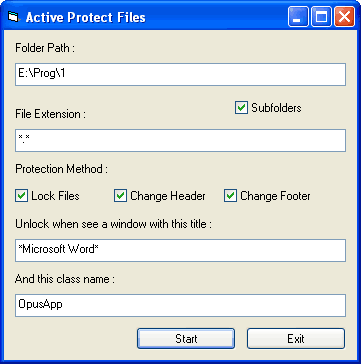
Foder Path مسیر پوشه ای است که بایستی فایل های درون آن محافظت شوند. فعلا فرمت های فایل
BMP و EXE و GIF و JPEG و PDF و PNG و RAR و ZIP توسط برنامه شناسایی می شوند. دلیل نیاز به این شناسایی
آن است که برنامه بتواند با توجه به محتویات فایل، فرق میان فایل قفل گذاری شده را با فایل محافظت نشده
تشخیص دهد.
اگر Subfolders تیک زده شود، زیر پوشه های احتمالی موجود در آن مسیر هم پیمایش شده و فایل های موجود در آنها
نیز محافظت می شوند.
File Extension فایلهایی که بایستی محافظت شوند را مشخص می کند، مثلا *.* یا BMP.* یا *.*TEST و غیره.
اگر Lock Files تیک زده شود، تا زمانی که برنامه در حال اجرا است، فایلهای محافظت شده باز نمی شوند و دسترسی
به آنها میسر نخواهد بود. مثلا قادر به کپی کردن یا حذف آن نخواهیم بود.
اگر Change Header تیک زده شود، محتویات قسمت های ابتدای فایل کد گذاری می شود تا قابل استفاده نباشد.
مثلا اگر یک فایل PDF محافظت گردد، توسط Adobe Reader قابل مشاهده نخواهد شد. حتی اگر به زور برنامه
End Task شده باشد.
اگر Change Footer تیک زده شود، محتویات قسمت های انتهایی فایل کد گذاری می شود تا قابل استفاده نباشد.
این عمل در مورد پسوند فایلهایی نظیر ZIP الزامی است تا از تشخیص شان توسط ابزار های مربوطه جلوگیری شود.
همانطور که قبلا اشاره شد، برنامه این قابلیت را دارد که با مشاهده یک عنوان پنجره خاص، قفل را غیر فعال و
با بسته شدن آن پنجره، فعال نماید.
عنوان پنجره می تواند یک متن ثابت نظیر Calculator یا یک عنوان متغیر نظیر Notepad* باشد. کاراکتر * برای جایگزینی
هر عبارتی بکار می رود. همچنین کاراکتر ? جایگزین یک کاراکتر خواهد شد. مثلا Editor ???
کاراکتر # نیز جایگزین یک رقم 0 الی 9 خواهد شد. مثلا #.Cheat Engine 5
دقت کنید که این عنوان نسبت به کوچک و بزرگ بودن حروف حساس است.
اگر قصد دارید که برنامه تحت اجرای هیچ پنجره ای محافظت را غیر فعال نکند، عنوان پنجره را خالی بگذارید.
هر پنجره ای یک نام کلاس دارد، مثلا نام کلاس پنجره Microsoft Word برابر با OpusApp است. اگر نام کلاس
پنجره مورد نظرتان را نمی دانید، این مقدار را خالی خواهید گذاشت. استفاده از نام کلاس کمک می کند تا
پنجره هایی که عنوان مشابهی دارند از هم تشخیص داده شوند.
نام پنجره هایی که در محیط Visual Basic اجرا می شوند ThunderFormDC است. این نام بعد از کامپایل شدن
کد و اجرا شدن فایل exe به ThunderRT6FormDC تغییر می کند.
توجه :
محافظت زمانی آغاز خواهد شد که دکمه Start برنامه فشار داده شود و تا زمانی که روی دکمه Stop کلیک نشده،
ادامه می یابد.
اگر پنجره مورد نظر باز باشد، اجازه محافظت فایل داده نمی شود و بایستی ابتدا آن پنجره را ببندید.
محافظت صرفا در مورد فایل هایی انجام می شوند که پیش از اجرای برنامه در مسیر مورد نظر وجود داشتند،
اگر در طول محافظت فایل ها، فایل های جدیدی را به مسیر مورد نظر اضافه کنید، محافظت نخواهند شد.
در اینصورت بایستی دکمه Stop را فشار داده و مجددا Start نمایید.
کد کامل برنامه به همراه فایل اجرایی exe بصورت zip شده ضمیمه این پست می باشد. همچنین نمونه ای
از فایل های پشتیبانی شده، در پوشه 1 این پیوست قرار دارند.

 مثلا میشه توی بار اولی که میخواد قفل کنه محتوا رو توی یک فایل متنی چیزی ذخیره کنه و برای بارهای بعد از روی همون فراخوانی کنه؟؟؟؟
مثلا میشه توی بار اولی که میخواد قفل کنه محتوا رو توی یک فایل متنی چیزی ذخیره کنه و برای بارهای بعد از روی همون فراخوانی کنه؟؟؟؟








